Звукът не работи на телевизора през hdmi windows 10
Имате малък лаптоп, но обичате да играете игри или да гледате филми. В близост има оборудване с голям екран. Винаги можете да комбинирате тези две устройства и да получите истинско удоволствие от любимото си занимание.
Свързвате вашия компютър, зареждате се с положително настроение и стартирате любимата си играчка. Видеото започва да се зарежда, но няма музика. Не се притеснявайте, този проблем е лесен за отстраняване в повечето случаи. Основното нещо е да разберете каква е причината.
Проблеми с конектор или кабел
Преди да започнете дълбоки настройки и изтегляне на драйвери, трябва да разберете дали всичко е наред с кабела. За връзка се използва обикновен HDMI кабел. Има еднакъв край от двете страни, така че няма значение кой край къде отива.
Най-често проблемите, свързани с кабела или конекторите, са както следва:
важно! По-добре е да правите връзки към вашето оборудване, след като сте го изключили от мрежата.
Проверка на контролите за сила на звука
На оборудване за възпроизвеждане можете да добавите сила на звука с помощта на дистанционното управление. Също така проверете дали бутонът за заглушаване на говора е активиран.
Ако силата на звука в оборудването е на желаното ниво, отидете до компютъра. В долния десен ъгъл има икона на високоговорител.
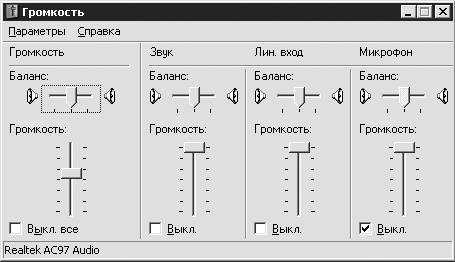
важно. В някои версии на Windows иконата може да липсва, тогава трябва да стигнете до контролния панел чрез „старт“, „звуци и аудио устройства“.
При щракване върху иконата с левия бутон на мишката ще се появи контролно меню. Има отделен плъзгач за общата сила на звука и отделен за устройства, които поддържат High Definition Audio. Уверете се, че и двата контрола не са на нула.
Щракването с десния бутон върху иконата ще отвори миксера за сила на звука. Проверете дали всички органи за управление са в горна позиция. Ако всички опции са неактивни и сиви, може да има проблем с аудиоустройството или драйвера.
Видео: Как да предавам звук през DVI към HDMI кабел?
Корекция на изображението
Нека разгледаме алгоритъма за настройка на изображението.
Щракнете с десен бутон върху работния плот. В менюто, което се показва, изберете „разделителна способност на екрана“.
В прозореца, който се отваря, има няколко опции за настройка на изображението.
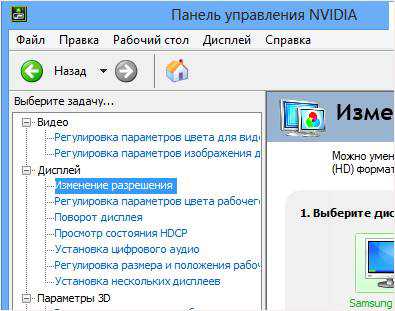
В долната част има елемент - „Задаване като основен монитор“. Ако първо изберете необходимото оборудване и поставите отметка в това квадратче, то автоматично ще покаже всички действия, които се случват на компютъра.
Всички разделени манипулации трябва да бъдат защитени чрез щракване върху бутона „Приложи“ и след това върху „OK“. Това е всичко, корекциите на изображението са завършени.
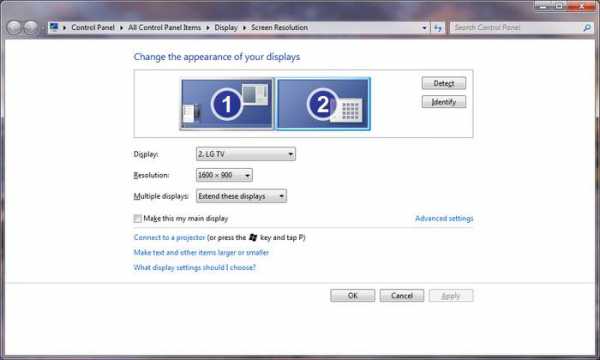
Що се отнася до оборудването за възпроизвеждане, всеки модел има свои собствени настройки за добра картина. Основното нещо е да установите, че източникът на възпроизвеждане е HDMI кабелът и след това да изберете подходящия сценарий. Независимо дали гледате филм или спортно предаване. Настройките остават стандартни, както преди свързването на лаптопа.
Звукът не работи през hdmi
Причината за проблема може да се крие в неправилни настройки на вашия компютър. Това означава, че вече сте проверили кабелите, отстранили сте грешки в контролите за сила на звука, но сигналите все още не са се появили. Нека зададем първоначалните параметри на вашия компютър.
Настройка на звука
Ако телевизорът възпроизвежда сигнали и има ясна картина от компютъра, можете да опитате следното решение на проблема.
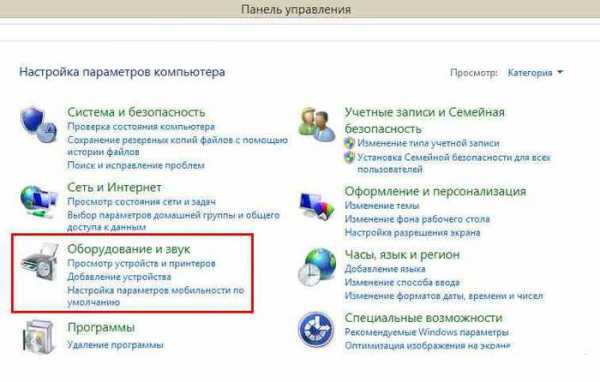
Ако причината за повредата не е в нещо друго, тогава сигналът трябва да започне да се възпроизвежда.
Други проблеми
В допълнение към горните проблеми, поради които музиката и речта не могат да се възпроизвеждат през HDMI кабел, може да има редица други.
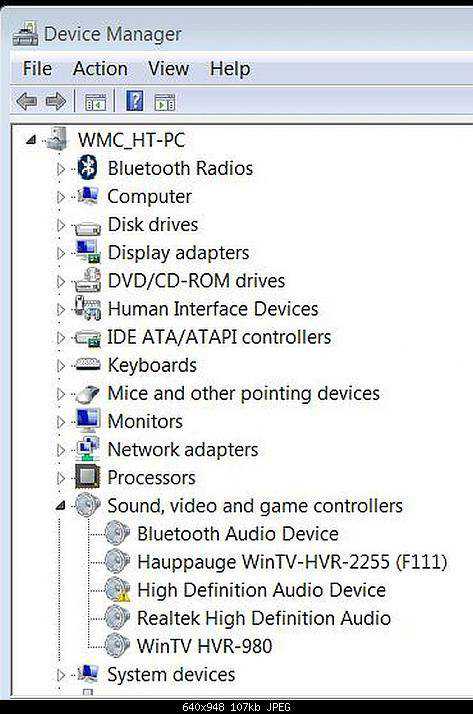
При правилно свързване модерното оборудване автоматично прави всички необходими настройки. Всичко, което трябва да направите, е да свържете HDMI кабела
от компютъра към телевизора и по подразбиране трябва да се появят както съответната картина, така и аудио.
Ако видеото се показва и не чувате нищо, не бързайте да предприемате драстични действия. Първо проверете дали сте поставили кабела в правилния контакт и дали пасва плътно. Освен това просто проверете дали регулаторите не са усукани. Само ако тези действия не помогнаха, започнете да променяте настройките.
Ако не можете да го разберете сами, винаги можете да се свържете с надежден сервизен център, който бързо ще реши всички възникнали проблеми.
compsch.com
Защо няма звук през HDMI на телевизора при свързване на лаптоп (компютър) на Windows 7 и Windows 10
Вече подготвих няколко инструкции за свързване на телевизор към компютър чрез HDMI кабел и забелязах, че има един много популярен проблем, с който се сблъскват много хора. Проблемът е, че след свързване на телевизора към компютър или лаптоп, няма звукВече подготвих няколко инструкции за свързване на телевизор към компютър чрез HDMI кабел и забелязах, че има един много популярен проблем, с който се сблъскват много хора. Проблемът е, че след свързване на телевизора към компютър или лаптоп, няма звук от телевизора. Тоест звукът не се възпроизвежда през HDMI кабела, а продължава да звучи от високоговорителите на лаптопа или озвучителната система.
Знаем, че звукът се предава чрез HDMI кабел. Това означава, че трябва да звучи от високоговорителите на телевизора. И като правило звукът на телевизора е много по-добър и с по-високо качество, отколкото на същия лаптоп. Следователно има смисъл все още да конфигурирате звука чрез HDMI кабел на телевизора. Когато написах инструкциите за свързване, самият аз срещнах проблем, когато нямаше звук на телевизора. Но този проблем може да бъде решен много просто. Просто трябва да промените някои настройки на вашия лаптоп или компютър. Освен това в Windows 7 и Windows 10 (Windows 10) тези настройки са почти еднакви.
- Как да свържете лаптоп към телевизор чрез HDMI? Използвайки примера на телевизор LG
- Как да свържете телевизор към лаптоп чрез Wi-Fi или HDMI кабел в Windows 10 (Windows 10)?
Между другото, в тези статии писах за проблеми със звука. Там всичко е описано подробно. В една статия, използвайки примера на Windows 7, а във втората, използвайки примера на Windows 10 (Windows 10).
Настройка на HDMI аудио за телевизор в Windows 7
В Windows 10 (Windows 10) тези настройки изглеждат абсолютно същите.
Свържете вашия компютър към вашия телевизор с помощта на HDMI кабел. Изберете желания HDMI вход на вашия телевизор като източник, така че да се появи изображението от компютъра. Проверете дали самият телевизор не е изкривен или заглушен.
След това на вашия компютър щракнете с десния бутон върху иконата за управление на звука в панела за известия. Изберете „Устройства за възпроизвеждане“.
В нов прозорец в списъка с налични устройства ще видите вашия телевизор или устройство „Цифрово аудио (HDMI)“. Аз например имам Philips. Може да пише LG, Samsung, Sony и т.н. Щракнете с десния бутон върху него и изберете „Задаване по подразбиране“.

Това е всичко, звукът ще работи на телевизора. Избраното от нас устройство ще се използва по подразбиране. Щракнете върху OK, за да затворите прозореца.

Както можете да видите, просто трябваше да смените устройството за възпроизвеждане и звукът веднага започна да звучи от телевизора. По същия начин можете да превключите обратно към високоговорителите на лаптопа или високоговорителите. След като изключите HDMI кабела, автоматично ще се чуе звук от високоговорителите. И когато свържете отново телевизора, самият звук ще работи през HDMI.
Актуализация: активирайте показването на деактивирани и прекъснати устройства
Коментарите предложиха друг начин. Отворете „Устройства за възпроизвеждане“ и щракнете с десния бутон върху празно място в прозореца. Поставете отметки в квадратчетата до два елемента: „Показване на изключените устройства“ и „Показване на изключените устройства“.

Актуализация: преинсталиране на драйвери
В коментарите Виталий препоръча метод, който му помогна да реши този проблем. И съдейки по рецензиите, това помогна не само на него.
Идеята е да актуализирате драйвера (видео, аудио) през програмата DriverPack Solution с телевизор, свързан през HDMI. Честно казано съм против тези програми. Те могат да вкарат такъв драйвер, че да не можете да го почистите по-късно. Но ако това помага и хората пишат, че всичко работи, тогава реших да добавя този метод към статията.
Актуализация: премахнете звуковата карта в диспечера на устройствата
Още един съвет от коментарите. Не съм тествал това сам, но има отзиви, че методът работи.
Телевизорът трябва да е свързан към компютър или лаптоп. След това трябва да отидете в диспечера на устройства и да отворите раздела „Звукови, игрови и видео устройства“ там. Трябва да има аудио адаптери, които трябва да бъдат премахнати (опитайте един по един). В зависимост от компютъра (лаптопа) имената може да се различават. За мен най-вероятно е „Intel(R) Audio for Displays“ или „Realtek High Definition Audio“.
Просто щракнете с десния бутон върху адаптера и изберете „Изтриване“. Когато устройството бъде премахнато, щракнете върху бутона „Актуализиране на хардуерната конфигурация“. Или рестартирайте компютъра си.
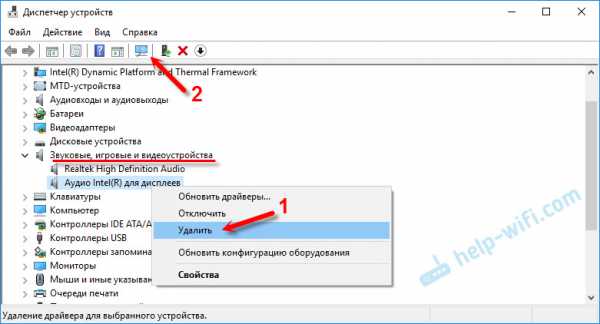
След това адаптерът трябва да се инсталира отново и звукът на телевизора през HDMI трябва да работи.
Актуализация: Отстраняване на неизправности
Свържете телевизора към компютъра с помощта на HDMI кабел. Вижте всички съвети, за които писах по-горе. Ако нищо не помогне, тогава трябва да стартирате отстраняване на неизправности. Това може да стане през контролния панел в Windows 10 (Windows 10), 8, 7 (Контролен панел\Всички елементи на контролния панел\Отстраняване на проблеми\Хардуер и звук). Или като щракнете с десния бутон върху иконата на звука и изберете „Диагностика на проблеми със звука“.
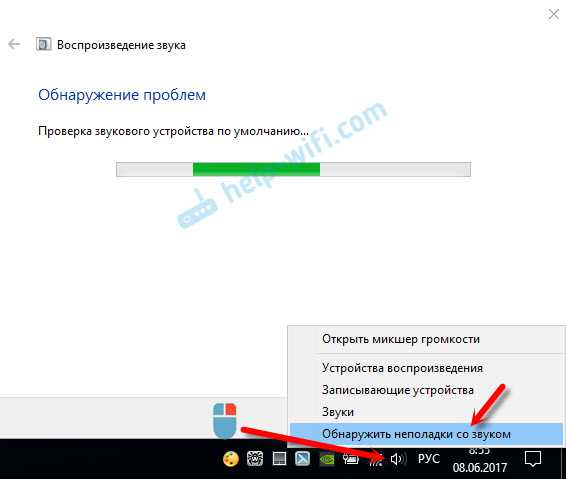
Windows може да открие и коригира някои проблеми. След това следвайте стъпките, за които писах в началото на тази статия.
Ако все още имате въпроси относно тази статия, задайте ги в коментарите. Късмет!
xroom.su
Включете звука на телевизора чрез HDMI

Последните версии на HDMI кабела поддържат технологията ARC, с която е възможно да се предават както видео, така и аудио сигнали към друго устройство. Но много потребители на устройства с HDMI портове срещат проблем, когато звукът идва само от устройството, излъчващо сигнал, например лаптоп, но няма звук от приемащото устройство (телевизор).
- Въвеждаща информация
Въвеждаща информация
Преди да опитате да възпроизвеждате видео и аудио едновременно на телевизор от лаптоп/компютър, трябва да запомните, че HDMI не винаги поддържа технологията ARC. Ако имате остарели конектори на едно от вашите устройства, тогава ще трябва да закупите специални слушалки, за да извеждате видео и звук едновременно. За да разберете версията, трябва да разгледате документацията на двете устройства. Първата поддръжка за технологията ARC се появи едва във версия 1.2, издадена през 2005 г.
Ако всичко е наред с версиите, тогава свързването на звука няма да е трудно.
Инструкции за свързване на звук
Възможно е да няма звук, ако кабелът е повреден или настройките на операционната система са неправилни. В първия случай ще трябва да проверите кабела за повреда, а във втория извършете прости манипулации с компютъра.
Инструкциите за настройка на ОС изглеждат така:

Ако се появи иконата на телевизора, но е маркирана в сиво, или когато се опитате да настроите това устройство на аудио изход по подразбиране, нищо не се случва, тогава просто рестартирайте лаптопа/компютъра, без да изключвате HDMI кабела от конекторите. След рестартиране всичко трябва да се върне към нормалното.
Опитайте също да актуализирате драйверите на вашата звукова карта, като използвате следните инструкции:
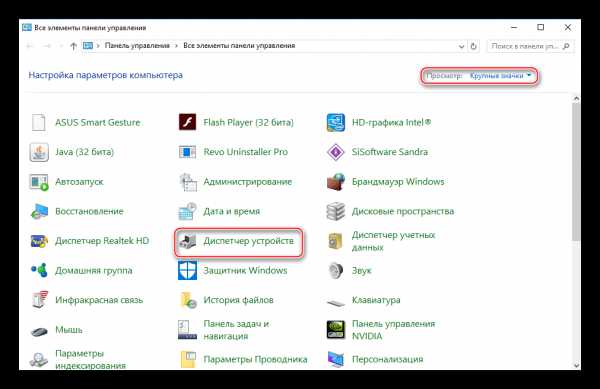
Свързването на аудио към вашия телевизор, което ще се предава от друго устройство чрез HDMI кабел, е лесно, тъй като може да се направи с няколко кликвания. Ако горните инструкции не помогнат, тогава се препоръчва да сканирате компютъра си за вируси и да проверите версията на HDMI портовете на вашия лаптоп и телевизор.
Радваме се, че успяхме да ви помогнем да разрешите проблема.
Анкета: тази статия помогна ли ви?
Не точноlumpics.ru
Защо няма звук на телевизора при свързване на компютър чрез HDMI
Има различни видове свързване на настолен компютър или лаптоп към телевизор; най-модерният и най-лесният за изпълнение е свързването на HDMI кабел към продукта. Някои потребители се оплакват, че при свързване на домакински уреди по този начин звукът често не се възпроизвежда на телевизора, въпреки че кабелът е свързан според инструкциите и в съответствие с всички правила. Защо няма звук на моя телевизор въпреки надеждността на HDMI?
Настройка на аудио изход
Картината на телевизора е отлична, но не можете да чуете звука, когато сте свързани - може да се чуе само от високоговорителите на компютъра, акустиката на телевизора е безшумна. Много хора оставят всичко така, но е по-добре да доведете връзката до нейния логичен край - регулирайте звука и се насладете на комфорта.

С помощта на дистанционното управление проверяваме дали звукът наистина не се извежда от лаптопа: натискаме бутона за увеличаване на звука на телевизора, но нищо не се случва. Трябва да проверите контакта в съединителите - ако там всичко е наред, тогава настройките на звука на всеки продукт се повтарят.
Как да настроя? В лентата на задачите на всеки компютър има икона за звук, трябва да задържите курсора и да щракнете с десния бутон веднъж, ще се появи раздел, където избираме опцията за устройства за възпроизвеждане -> отворете го. Появява се регистър, в който са изброени всички устройства, предаващи звук от компютъра, в него трябва да намерите името на свързания телевизор -> отворете менюто му, след което щракнете върху „Свойства“ -> поставете отметка в квадратчето до надписа за използване по подразбиране . В много случаи, ако звукът не се предава към телевизора при използване на HDMI връзка, тогава след извършване на манипулациите високоговорителите на телевизора ще възпроизвеждат стабилно предавания звук.
Лаптопа не вижда телевизия
Има опции, когато при свързване на компютър телевизорът не се показва в списъка на свързаните устройства за аудио предаване. Оказва се, че лаптопът не вижда високоговорителите си и съответно няма звук на телевизора. Трябва да рестартирате продукта, без да изключвате кабела. След като процесът приключи, говорителите му трябва да се появят в списъка, само те могат да бъдат неактивни. Вече описахме по-горе как да активирате телевизора си - повторете настройките, акустиката на телевизора ще звучи висококачествено.
Когато на лаптоп е трудно да избере приоритетна връзка, аудиото през HDMI също често не работи. Опитайте да изключите всички устройства от компютъра с изключение на телевизора - ситуацията трябва да се нормализира.

Избор на източник на възпроизвеждане
При свързване на външно устройство към лаптопа, операционната система (ОС) Windows автоматично определя, че звукът идва от този конкретен свързан източник. В някои случаи операционната система не изпълнява тези действия, така че вие сами можете да посочите телевизора като устройство за възпроизвеждане, чрез което трябва да предавате аудио към него.
внимание! Преди да продължите с настройките, проверете отново дали функцията Mute е включена на телевизора.
Как да конфигурирате лаптопа към желания източник? Ето подробни инструкции:

Ако вашият телевизор не е в регистъра, преместете курсора на празно място, щракнете с десния бутон веднъж и поставете отметка в квадратчето до „Показване на деактивирани устройства“. В списъка, който се показва, търсим нашия телевизор, към който ще изведем звук.
Хардуерни проблеми
Този проблем е вторият по честота и се проявява в такива моменти.
- Повреда на жицата по различни причини, включително механични свойства. Може да има частично счупване или други дефекти вътре, така че не предава аудио сигнал.
- Използван е адаптер, който не предава стабилен звуков сигнал поради лошо качество на производство - евтините аналози понякога нямат необходимите контакти за предаване на звук.
Кабелът, произведен в Китай, не вдъхва много доверие, въпреки че всички продукти от Средното кралство, произведени на официално ниво, са с нормално качество, но не са изключени фалшификати на занаяти. Понякога дори нов кабел може да има производствен дефект или част от конектора да е окислена поради неправилно съхранение. Това може да е причината да няма звук на вашия телевизор, когато е свързан към HDMI. За да коригирате цялата система, трябва да отидете отново в магазина и да смените нискокачествения продукт за работещ продукт.
Актуализиране на драйвери
Остарелите „дърва за огрев“ могат да бъдат друга причина за липсата на звук чрез HDMI на телевизора. Можете да разберете дали драйверите са инсталирани или актуализирани на лаптоп чрез специална система, инсталирана на всеки компютър:
- натиснете едновременно „клавиатурата“ Windows + R в реда „Отвори“ и напишете devmgmt.msc -> OK;

- Отваря се мениджърът, в горната част намираме „Преглед“ -> поставете отметка в квадратчето до „Показване на скрити устройства“;
- отворете елемента „Звукови, игрални и видео устройства“, когато аудиокартата на компютъра е в този списък, това означава, че драйверите за HDMI не са включени -> направете както е показано на снимката, за да ги активирате.
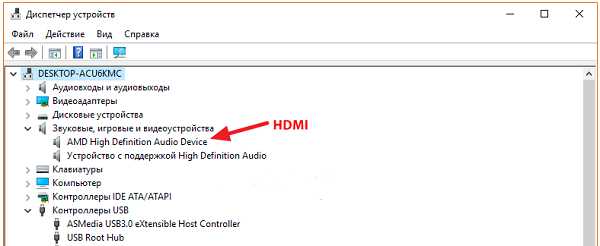
Ако в регистъра има една звукова карта, тогава зареждаме драйверите за видеокартата, като вземем предвид опцията, от която се нуждаем, за да предаваме звук към свързания телевизор. Отиваме на официалните уебсайтове на Intel или NVIDIA, изтегляме най-новата версия на драйверите за видеокартата, след това ги инсталираме на лаптопа и ги активираме, не забравяйте да активирате режима на ръчна конфигурация и да отбележите HD аудио драйвера сред всички изброени версии .
важно! HDMI аудио драйверът има това име само на видеокартата NVIDIA; други производители ще имат различно име.
 След инсталирането рестартирайте лаптопа, за да влязат в сила промените, и свържете отново компютъра към телевизора.
След инсталирането рестартирайте лаптопа, за да влязат в сила промените, и свържете отново компютъра към телевизора.
Настройка на NVIDIA контролера
Как да изведа звук от компютър към телевизор, когато лаптопът има видеокарта NVIDIA? Такива сложни устройства имат вграден звуков контролер; работата му се регулира само чрез собственото меню на активирания плейър, който потребителите използват за гледане на филми. Проблемът с това как да свържете звука трябва да изчезне, когато влезете в системата чрез специално меню и поставите отметка в квадратчето до NVIDIA High Definition Audio, което означава използването на тези настройки на звука по подразбиране.
Трябва да се отбележи, че днес HDMI кабелът е най-често срещаният и прогресивен метод за свързване на устройства. Освен за лаптоп и компютър, можете да го използвате за свързване на други устройства. Научете повече за това как да свържете DVD плейър, iPad и други таблети към вашия телевизор.
?
Tehnika.expert
Защо няма звук на телевизора чрез HDMI връзка?
Много потребители свързват компютъра си към телевизора, тъй като е удобно и изображението е с по-добро качество. Но след като го включват, откриват, че няма звук от телевизора. Тогава веднага възниква въпросът. Какво обърках, че няма звук и как по принцип мога да настроя звука през HDMI на моя телевизор, така че да работи.
Какво трябва да свържете
След като решите да гледате филм в интернет, като свържете компютъра към телевизора, ще ви трябват: телевизор, компютър, HDMI кабел. Устройствата се свързват директно едно към друго. На телевизора изберете HDMI и сте готови. Получавате прекрасен звуков ефект и високо качество на картината. В случай, че е свързан правилно, но телевизорът е включен и не говори, тогава нещо е направено нередно.

Звукът не работи през HDMI? Това е проблем, който може да срещне всеки потребител, който се опитва да синхронизира две устройства. Преди да разрешите проблема с настройката на възпроизвеждането на глас, трябва поне да разберете причината, поради която това се случва. Най-често в автоматичен режим след свързване звукът не се възпроизвежда на телевизора и тогава трябва да настроите звука. Това се прави по следния начин:
- върху иконата „камбанка“, трябва да щракнете с десния бутон и в прозореца, който се показва, изберете опцията „Устройства за възпроизвеждане“;
- прозорецът, който ще се отвори пред вас, ще покаже предаваните сигнали, включително желаната картина от телевизора;
- след това изберете „звънец“ от телевизора и конфигурирайте елемента „Използване по подразбиране“.
След като завършите тези манипулации, звукът при свързване на компютър ще започне да се предава през телевизионното устройство.
Ако сте отворили настройките и не сте намерили там иконите от второто устройство, как да го конфигурирате в този случай. Ако няма звук през HDMI на телевизора и иконата, която е отговорна за това, можете да опитате да рестартирате компютъра. И най-вероятно всичко ще бъде наред веднага.
Ако аудио сигналът не звучи и нищо не работи по време на настройката, тогава просто трябва да изтеглите необходимите драйвери в Интернет и можете да го използвате.
Как да се свържете правилно, така че всичко да работи
Не би трябвало да има проблеми по този въпрос. Как да изведа звук? За да може телевизорът да предава звук, той трябва да има инсталиран протокол Sound over HDMI. Но факт е, че дори всички нови телевизори имат тази функция. След това ще ви трябва обикновен кабел, който трябва да бъде свързан към входния аудио изход. А устройството, което предава звук, трябва да има аудио изходна връзка. След като връзката бъде осъществена, ще получите звук, когато се свържете.
Моля, обърнете внимание: ако вие сами не можете да разберете какво е необходимо за красив звук, тогава е по-добре всичко да бъде направено от професионалист. Наистина ще направи звук на всяко устройство.
След като свържете всички необходими проводници и кабели, обърнете внимание на факта, че на екрана трябва да се появи картина. Ако е там, това означава, че сте го свързали правилно. Но изведнъж открихте, че няма обем. И така, как можете да го накарате да се появи? Потребителят веднага има стандартен въпрос: защо на неговия телевизор няма висококачествен звук през HDMI?
И така, как да свържете звук:
- Първо проверяваме дали всичко е на оборудването. За да направите това, отидете в менюто на компютъра и щракнете върху бутона "Старт";
- В избраното меню щракнете върху Контролен панел;
- Следва панел за настройка на звука. Ако не можете да намерите иконите, от които се нуждаете, можете просто да влезете в търсенето на компютъра и да въведете думата звук.
- След като процедурата приключи, пред вас ще се отворят 4 отметки. Трябва да изберете "Пусни". Ако използвате HDMI кабел за връзка, ще има зелена отметка на този панел пред високоговорителя. В този случай трябва да промените настройките и да изберете елемента „По подразбиране“.
- Запазете съответно и незабавно чуйте това, което искате на вашия телевизор.
Дори след като свържете HDMI кабела, няма звук на вашия телевизор, тогава можете да използвате инструкциите, приложени към него. Това може да се дължи на факта, че в менюто на телевизора има скрити настройки, които трябва да бъдат активирани. Не можахте да се справите сами? Тогава е по-лесно да се обърнете към специалист, който знае триковете на занаята. Той бързо ще ви помогне да се справите с възникналия проблем.






